dann schreiben Sie Ihre Bewertung
ReiBoot - Nr.1 kostenlose iOS Systemreparatur Tool
Über 150 iOS Probleme beheben ohne Datenverlust & sicher iOS 26 upgraden/downgraden
ReiBoot: Nr.1 iOS Reparatur Tool
Fix 150+ iOS Probleme, kein Datenverlust
iPhones sind bekannt für ihre intelligenten Tastaturen und hilfreichen Autokorrektur-Funktionen. Aber wenn Sie kürzlich auf die iOS 18 Beta aktualisiert haben, stellen Sie möglicherweise fest, dass Autokorrektur seltsam funktioniert. Einige Benutzer finden heraus, dass iOS 18 Beta Autokorrektur überhaupt nicht funktioniert, während andere Fehler oder falsche Vorschläge erleben.
Dies kann besonders ärgerlich sein, wenn Sie Ihr iPhone in mehreren Sprachen verwenden, da einige Sprachen stärker betroffen zu sein scheinen als andere. Keine Sorge, dieser Artikel wird Ihnen helfen! Wir werden Ihnen die Gründe für das Nichtfunktionieren von Autokorrektur in iOS 18 sowie die Lösungen zur Behebung des Problems mitteilen.
Es gibt ein paar Gründe, warum die automatische Interpunktion nicht funktioniert: Softwareprobleme des iPhones und mehrere Sprachen. Der wahrscheinlichste Übeltäter ist ein iOS 18 Beta Autokorrektur-Fehler in der Software. Beta-Versionen sind im Wesentlichen Arbeitsversionen, und unerwartete Fehler und Probleme sind ziemlich häufig. Diese Fehler können manchmal dazu führen, dass die Rechtschreibprüfung in iOS 18 Beta nicht funktioniert.
In einigen Fällen könnte das Problem spezifisch für bestimmte Sprachen sein. Beta-Versionen sind möglicherweise noch nicht vollständig für alle Sprachen optimiert, was dazu führt, dass Autokorrektur für diese Sprachen auf einigen Geräten nicht richtig funktioniert.
Nun lassen Sie uns Ihnen einige Lösungen für das Nichtfunktionieren von Autokorrektur in iOS 18 Beta vorstellen! Hier sind einige Lösungen, die Sie ausprobieren können, von einfachen Überprüfungen bis hin zu ausführlicheren Korrekturen:
Wenn die Rechtschreibprüfung auf Ihrem iPhone nicht funktioniert, könnte die einfachste Lösung die einzig richtige Antwort sein. Besonders nach Updates können Einstellungen manchmal versehentlich deaktiviert werden. Stellen wir sicher, dass Autokorrektur auf Ihrem iPhone tatsächlich aktiviert ist. Dies stellt sicher, dass Ihr iPhone aktiv versucht, Ihre Eingaben zu korrigieren und Vorschläge zu machen. Hier ist, was Sie tun müssen:
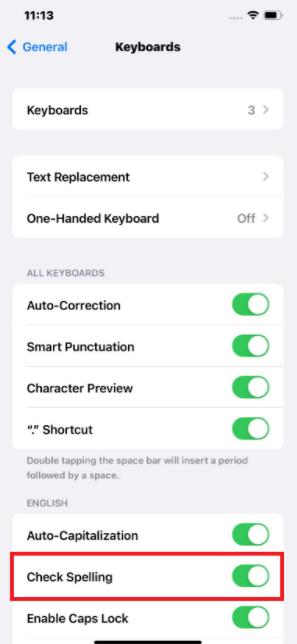
Wenn das Einschalten der Auto-Korrektur das Problem mit der nicht funktionierenden Vorhersage in iOS 18 Beta nicht behebt, können Sie versuchen, die Sprachen in den Einstellungen erneut herunterzuladen. Beta-Versionen haben manchmal Probleme mit Sprachpaketen, und das erneute Herunterladen kann das Problem lösen. So geht's:
Eine weitere Möglichkeit, das Problem mit der nicht funktionierenden Autokorrektur auf dem iPhone zu beheben, besteht darin, das Tastaturwörterbuch zurückzusetzen. Dadurch werden alle gelernten Wörter und Phrasen gelöscht, die Ihr iPhone für Ihre Tippgewohnheiten gespeichert hat. Obwohl es unbequem erscheinen mag, Autokorrektur erneut auf Ihre Vorlieben zu trainieren, kann es manchmal Probleme lösen, die durch widersprüchliche gelernte Wörter oder veraltete Daten verursacht werden. So geht's:
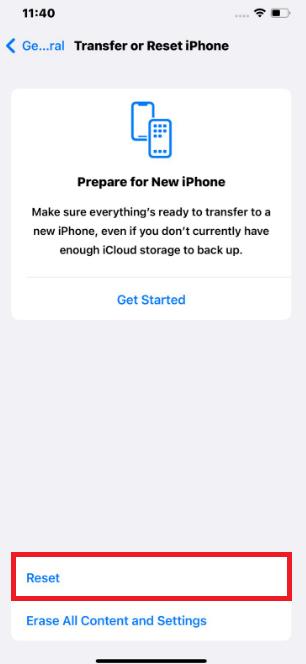
Wenn die vorherigen Lösungen Ihr Autokorrektur-Problem nicht behoben haben, könnte ein erzwungener Neustart helfen. Dies wird höchstwahrscheinlich die Softwarefehler auf Ihrem iPhone beheben und das Problem mit der nicht funktionierenden Autokorrektur lösen. Befolgen Sie diese Schritte, um Ihr iPhone neu zu starten:

Wenn Sie nach einer umfassenderen Lösung suchen und die vorherigen Korrekturen Ihr Problem nicht gelöst haben, sollten Sie Tenorshare ReiBoot in Betracht ziehen. Dies geht über grundlegende Fehlerbehebung hinaus und kann potenziell zugrunde liegende Probleme beheben, die das Problem mit der Autokorrektur in iOS 18 verursachen könnten.
Beta-Software kann unvorhergesehene Fehler einführen. Tenorshare ReiBoot kann eine Vielzahl von iOS-Systemproblemen diagnostizieren und beheben und möglicherweise den genauen Fehler finden, der Ihre Autokorrektur beeinträchtigt. Keine Sorge! Ihre Daten gehen während des Prozesses nicht verloren. Tenorshare ReiBoot bietet einen Reparaturvorgang, der Ihr iPhone repariert, ohne Daten zu verlieren.
Befolgen Sie einfach diese einfachen Schritte:
Laden Sie Tenorshare ReiBoot auf Ihren Computer herunter und installieren Sie es. Verbinden Sie dann Ihr iPhone mit dem Computer und starten Sie ReiBoot.

Wählen Sie Standardreparatur. Lesen Sie auch die untenstehenden Anweisungen, um die Anforderungen des Tools zu erfahren.

Wenn Tenorshare ReiBoot Ihr Gerät erkennt, fahren Sie fort, das neueste Firmware-Paket herunterzuladen, indem Sie auf Download klicken. Warten Sie, bis die Firmware heruntergeladen ist.

Klicken Sie auf Standardreparatur starten.

Warten Sie, bis die Reparatur abgeschlossen ist. Sie erhalten eine Bestätigungsmeldung, sobald es fertig ist. Klicken Sie auf Fertig, wenn es abgeschlossen ist.

In diesem Artikel haben wir verschiedene Lösungen untersucht, um Ihr iOS 18 Autokorrektur-Problem zu beheben. Von einfachen Überprüfungen, ob Autokorrektur aktiviert ist, bis hin zum Zurücksetzen des Tastaturwörterbuchs und dem Neustart Ihres Geräts, diese Lösungen werden das Problem beheben.
Wenn Sie diese Lösungen ausprobiert haben und Ihr iOS 18 Beta Autokorrektur immer noch nicht richtig funktioniert, sollten Sie Tenorshare ReiBoot in Betracht ziehen. Diese leistungsstarke iOS-Reparatursoftware kann eine Vielzahl von Systemproblemen beheben, einschließlich derjenigen, die Tippfehler verursachen. Probieren Sie Tenorshare ReiBoot aus und beheben Sie die Tippfehlerprobleme Ihres iPhones in kürzester Zeit.
dann schreiben Sie Ihre Bewertung
Von Johanna Bauer
2025-12-11 / iOS 18
Jetzt bewerten!